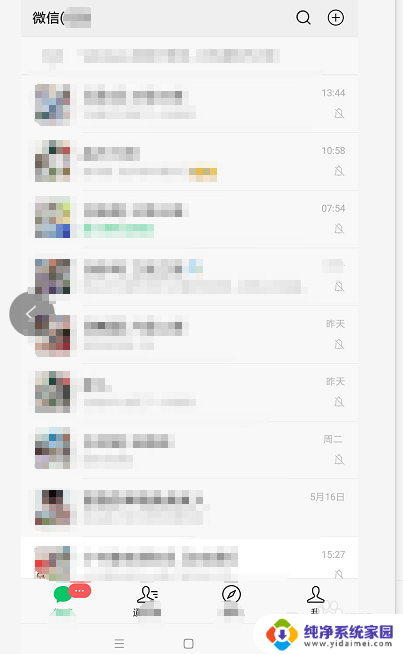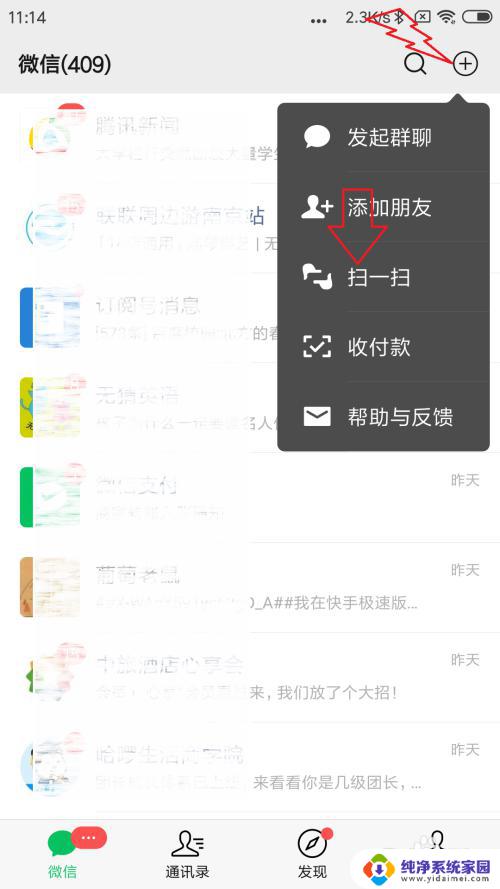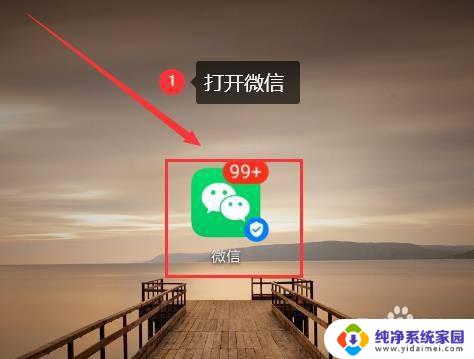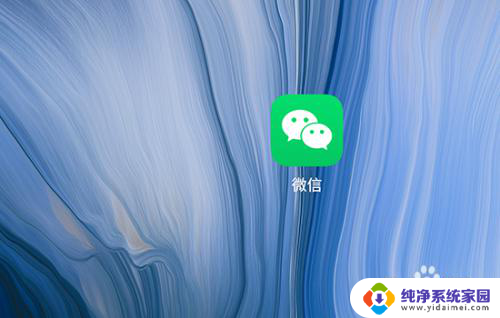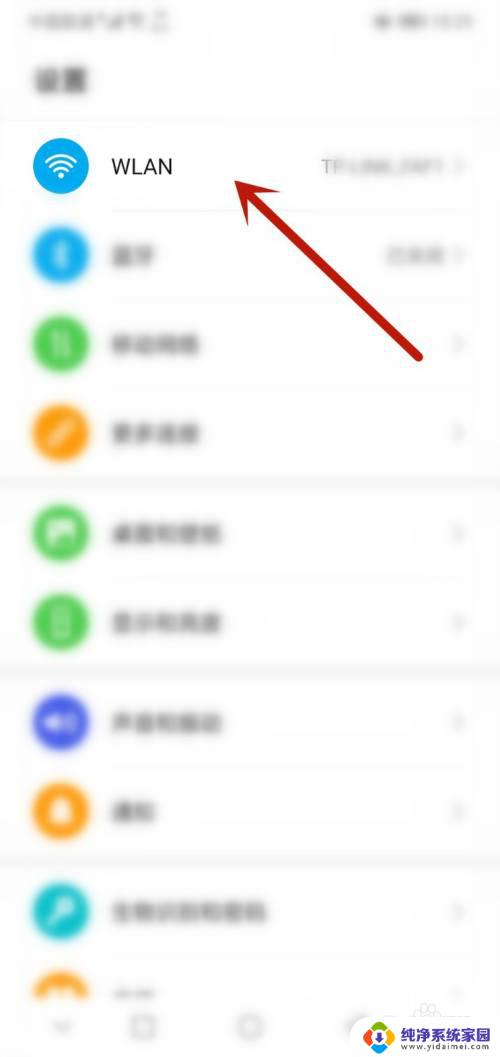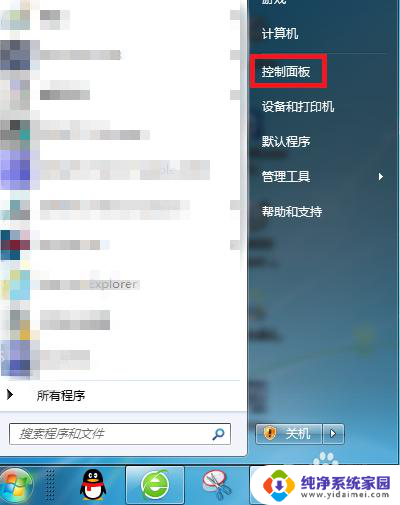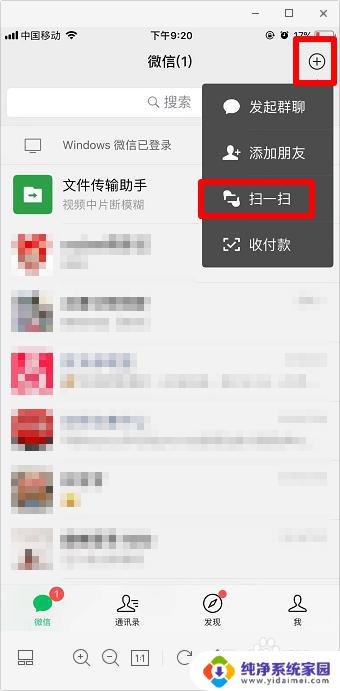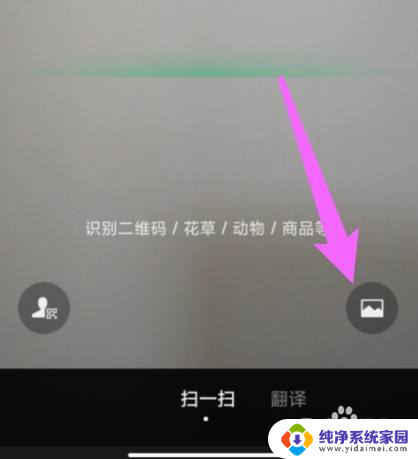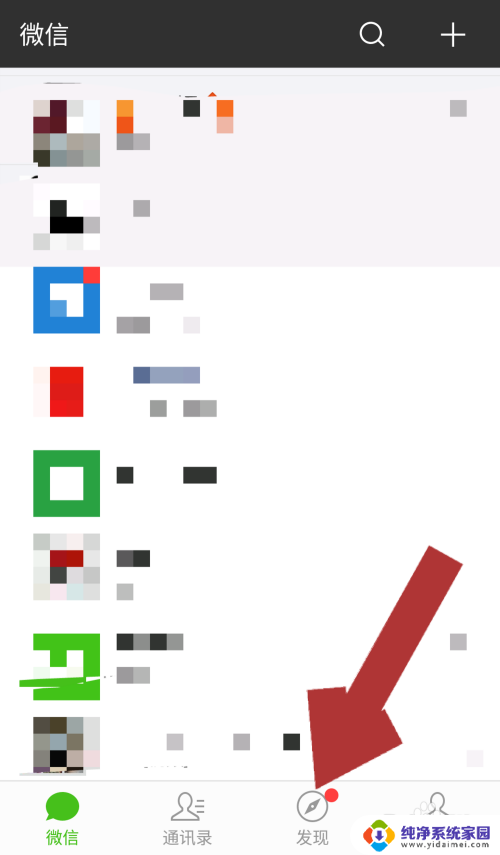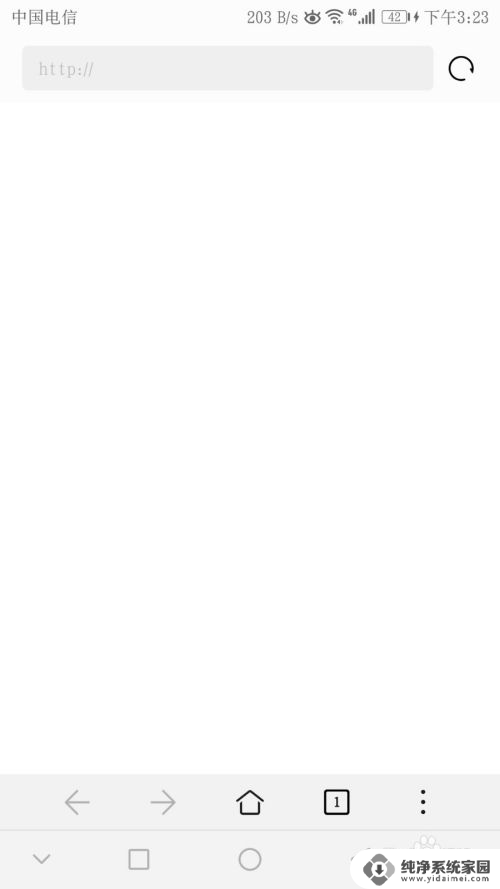微信扫一扫放到桌面 微信扫一扫添加到桌面教程
微信已经成为了人们生活中不可或缺的一部分,有时候我们可能会觉得在手机上频繁地打开微信聊天、查看朋友圈有些麻烦,希望能够更加方便地使用这个社交平台。幸运的是微信提供了一项实用的功能,即通过扫一扫将微信添加到桌面。这个功能可以让我们在电脑上或者手机的主屏幕上直接打开微信,省去了频繁搜索的烦恼。本文将为大家详细介绍微信扫一扫添加到桌面的教程,让我们一起来了解一下吧!
步骤如下:
1. 首先打开微信app界面,在在上角找到+号,点击打开列表,点击扫一扫进入扫码界面;
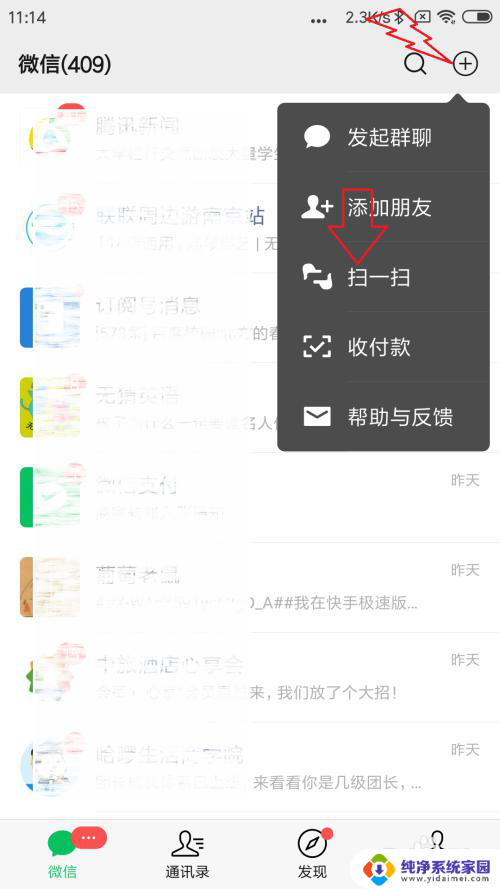
2. 在扫码页面右上角点击【…】位置,在扫码页面下方会出现提示。点击提示中的【将扫一扫添加到桌面】;
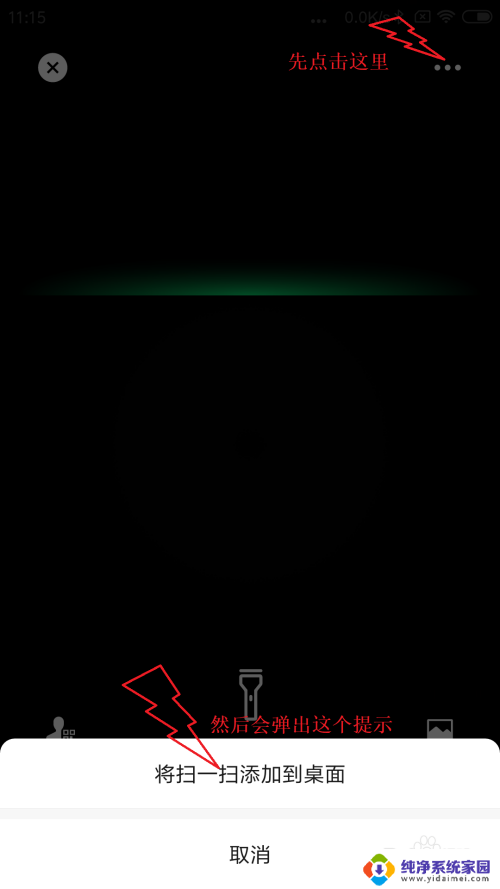
3. 点击后成功设置了桌面快捷微信扫码功能,我们回到手机桌面,可以看到【扫一扫】已经出现在桌面了;

4. 如果没有出现这个扫一扫功能,可能是您微信设置限制了添加快捷方式功能。这时候可以在手机桌面找到【设置】,点击进入界面;
在界面中找到【更多应用】,点击进入应用界面;
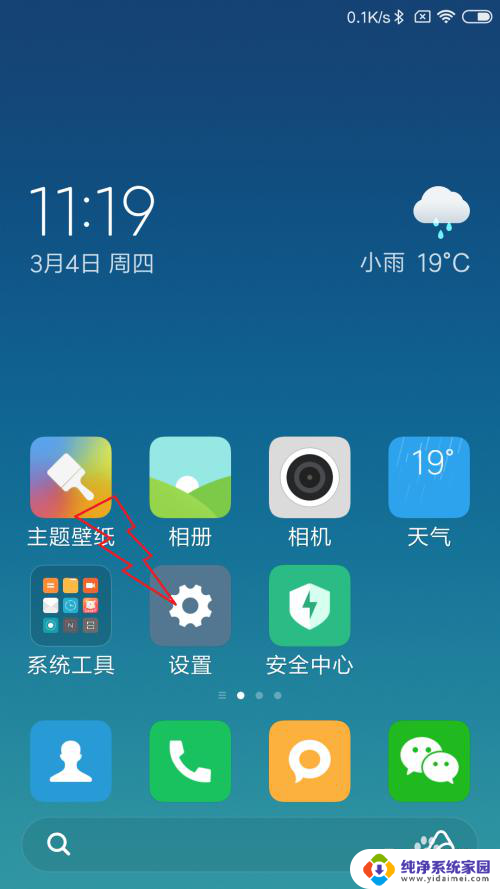
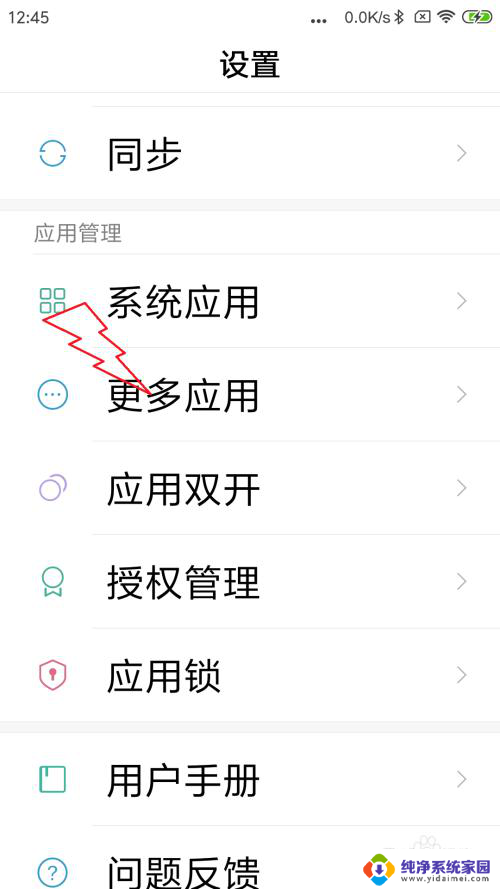
5. 在【更多应用】里找到您需要的【微信】,点击进入微信的应用界面。如果应用程序太多,可以选择搜索微信字样找到应用;
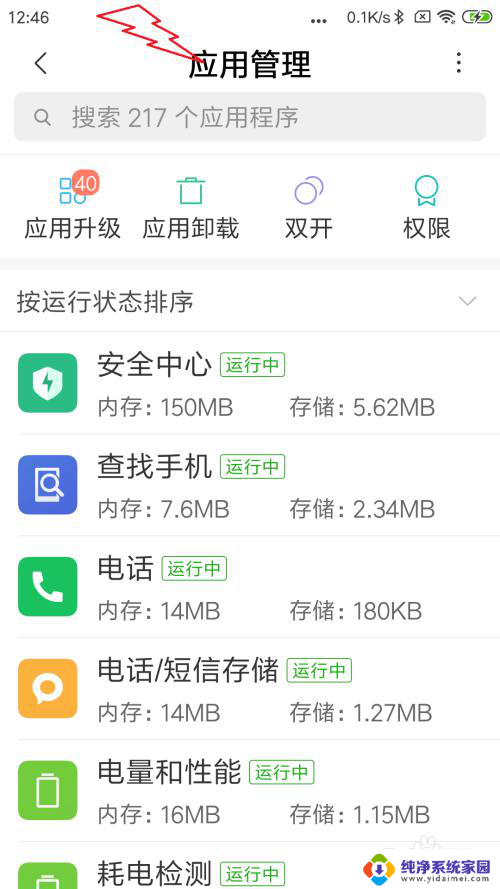
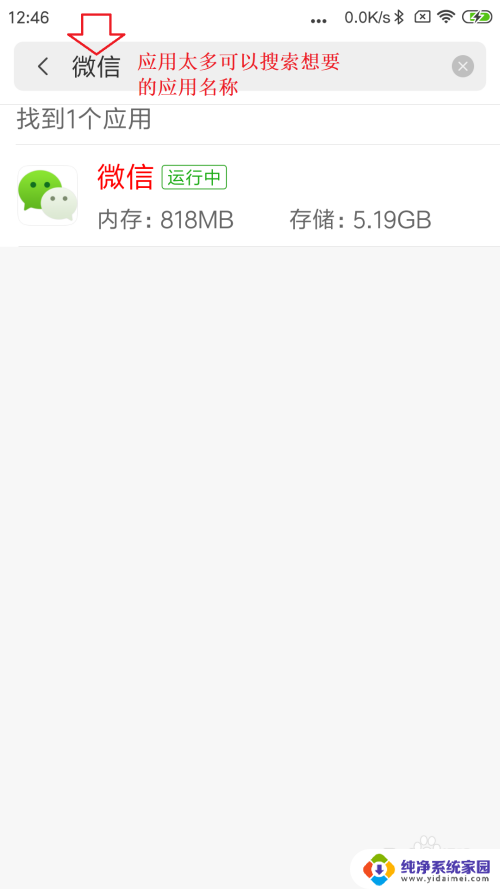
6. 在微信中点击【权限管理】,点击进入后点击【桌面快捷方式】的x。变成✓即代表成功设置允许桌面快捷方式了。

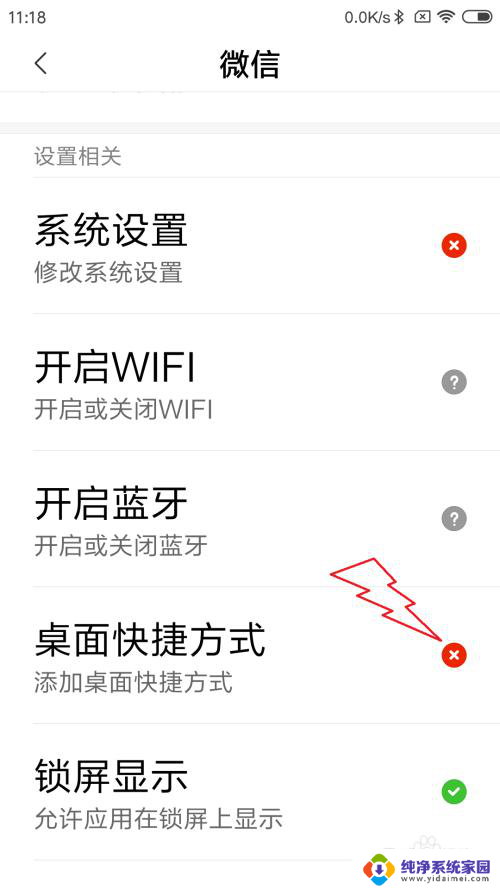
7. 这时候再打开微信重新操作一次步骤一到三,即可成功添加微信扫一扫到桌面了。
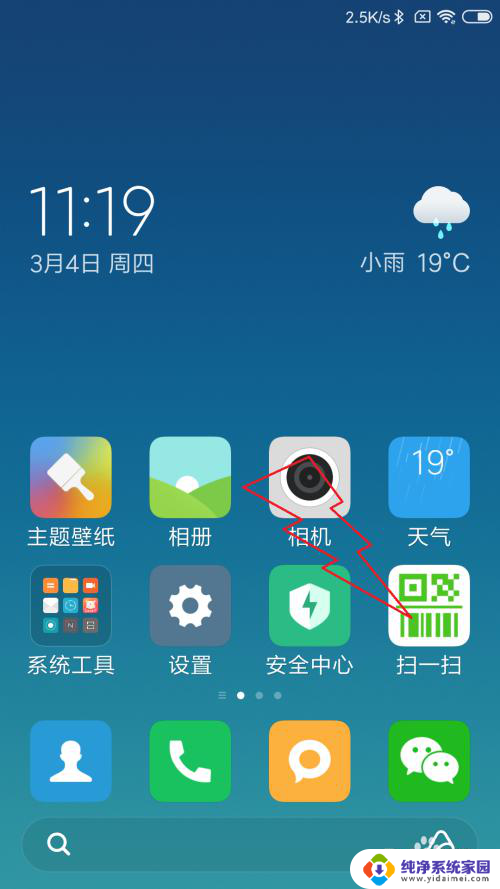
以上就是微信扫一扫放到桌面的全部内容,如果遇到这种情况,你可以根据小编的操作来解决,非常简单快速,一步到位。